Stiahnite a nainštalujte ovládače integrovanej zvukovej karty Realtek ALC887

Teraz sú takmer všetky moderné základné dosky vybavené vstavanou zvukovou kartou, ktorú používatelia najčastejšie používajú ako hlavnú. Samozrejme, rovnako ako väčšina takýchto komponentov, to tiež vyžaduje kompatibilné ovládače v počítači. Preto by sme dnes radi demonštrovali implementáciu tohto procesu pomocou príkladu populárnej integrovanej zvukovej karty Realtek ALC887.
Stiahnite a nainštalujte ovládače integrovanej zvukovej karty Realtek ALC887
Realtek ALC887 je jedným z najbežnejších riešení v základných doskách rôznych cenových segmentov. Vývojárska spoločnosť poskytuje ovládače pre toto zariadenie a pravidelne ich aktualizuje, ale sú dostupné iba na stiahnutie na webovej stránke výrobcu základnej dosky alebo prenosného počítača. Ďalej sa oboznámite so všetkými dostupnými možnosťami vykonávania tejto úlohy, usporiadanými podľa ich efektívnosti.
Metóda 1: Oficiálna webová stránka vývojára základnej dosky alebo notebooku
Chcel by som začať predložením pokynov na nájdenie a stiahnutie ovládačov z oficiálnych stránok výrobcu zariadenia alebo základnej dosky, pretože takmer vždy je to priorita a najúčinnejšia. Používateľ nepotrebuje žiadne ďalšie vedomosti ani zručnosti, všetky činnosti sa vykonávajú v priebehu niekoľkých minút.
- Na kolónke alebo v pokynoch k základnej doske alebo notebooku sa musí uviesť odkaz na oficiálnu webovú stránku výrobcu. Potrebnú adresu môžete rýchlo nájsť aj pomocou vyhľadávacieho nástroja ľubovoľného prehľadávača.
- Túto metódu zvážime na príklade webovej stránky ASUS. Kliknite na „Služba“ a prejdite na „Podpora“ .
- Ak chcete otvoriť stránku prostredníctvom zobrazeného výsledku, použite vyhľadávanie zadaním názvu produktu.
- Kliknite na kartu Funkcie .
- V ňom sa môžete opäť uistiť, že tento model má vstavanú zvukovú kartu Realtek ALC887.
- Ďalej sa vráťte na stránku podpory a rozbaľte kategóriu „Ovládače a pomôcky“ .
- Nezabudnite uviesť verziu a bitovú hĺbku vášho operačného systému, aby ste získali podporované a kompatibilné ovládače.
- Potom sa zobrazí zoznam s dostupnými súbormi na stiahnutie. Tu v časti „Audio“ vyhľadajte najnovšiu verziu softvéru a kliknite na tlačidlo „Stiahnuť“ .
- Počkajte na dokončenie sťahovania a potom nainštalujte výsledný softvér.
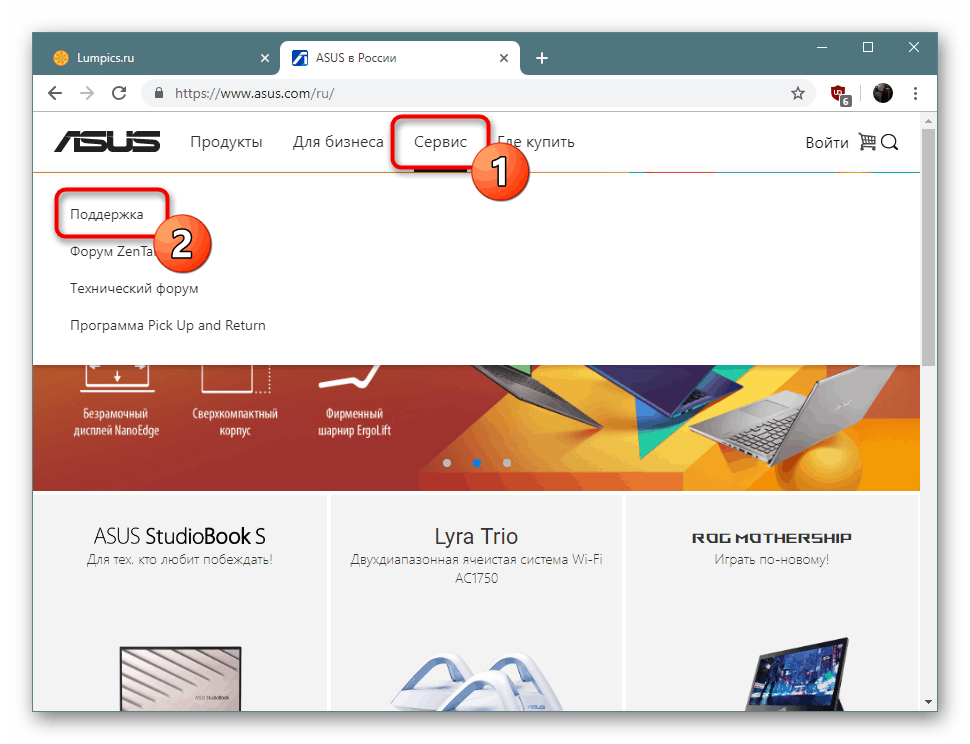
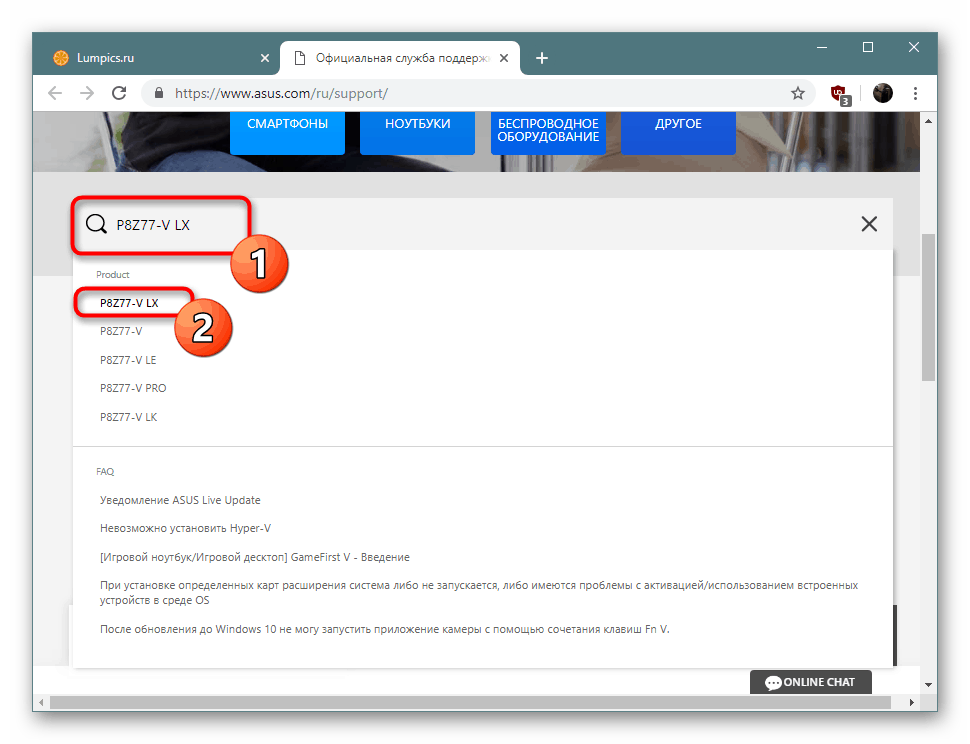
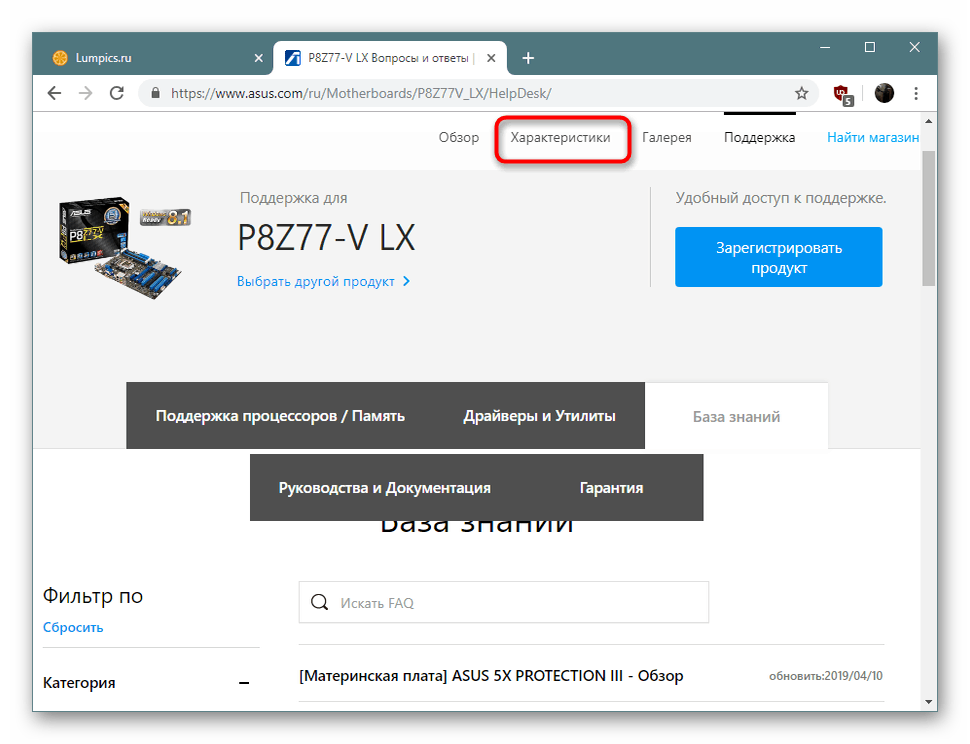
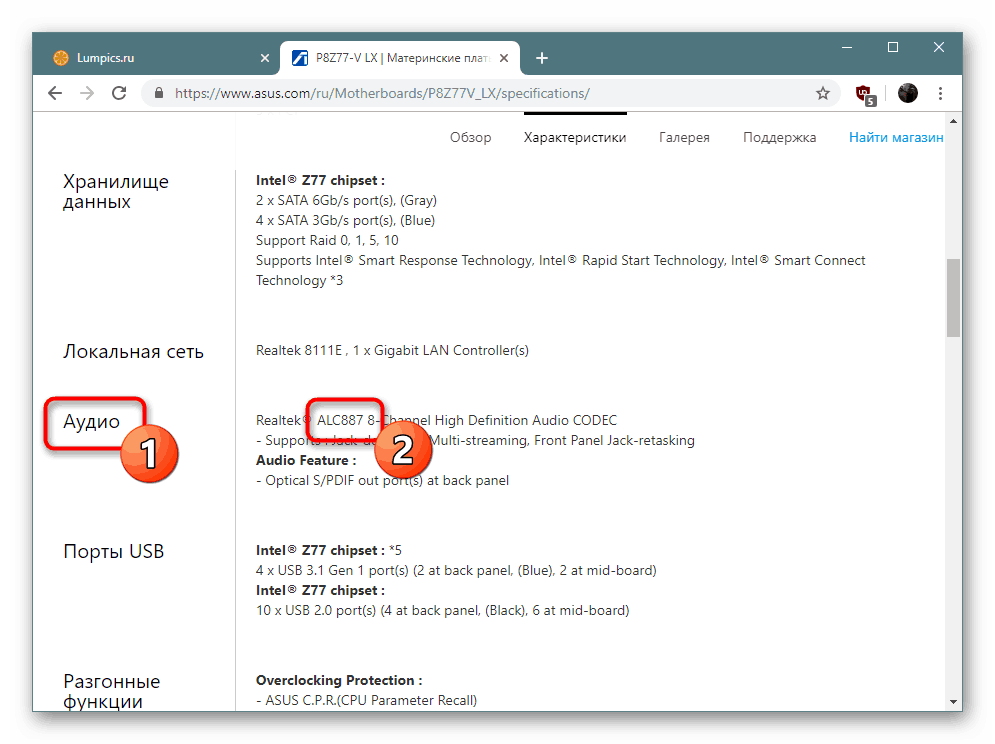
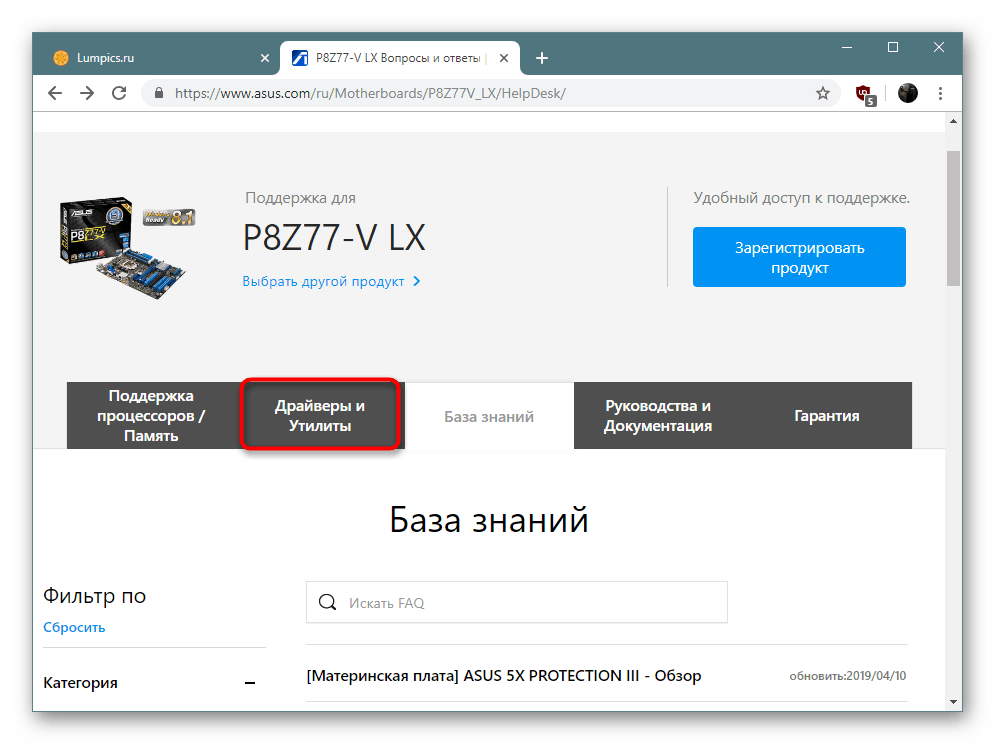
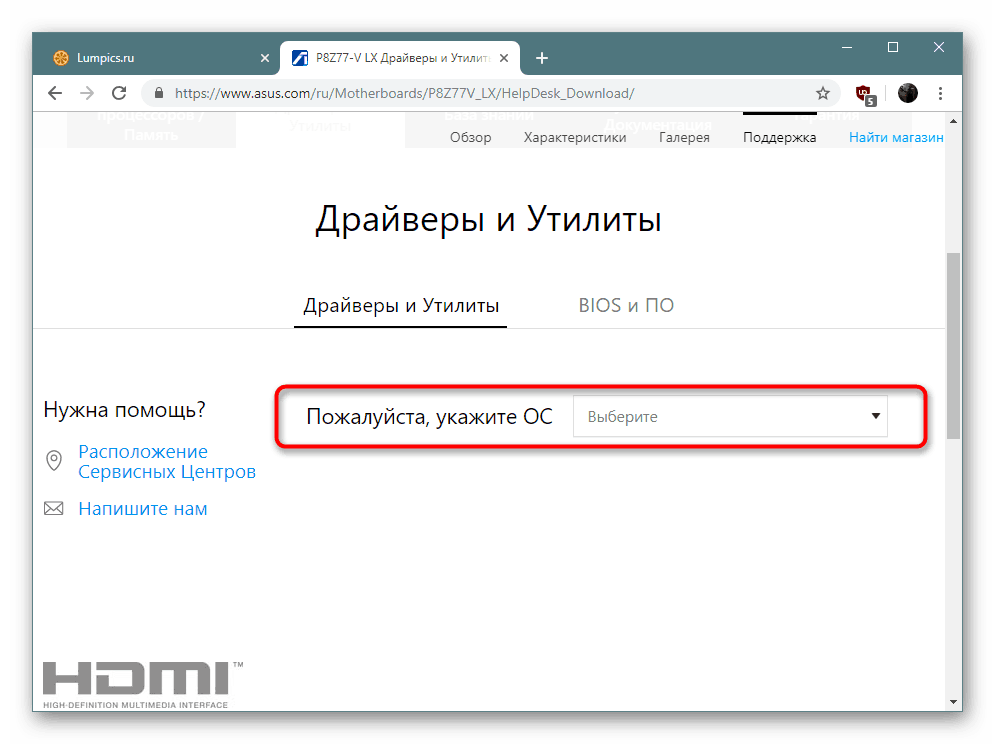
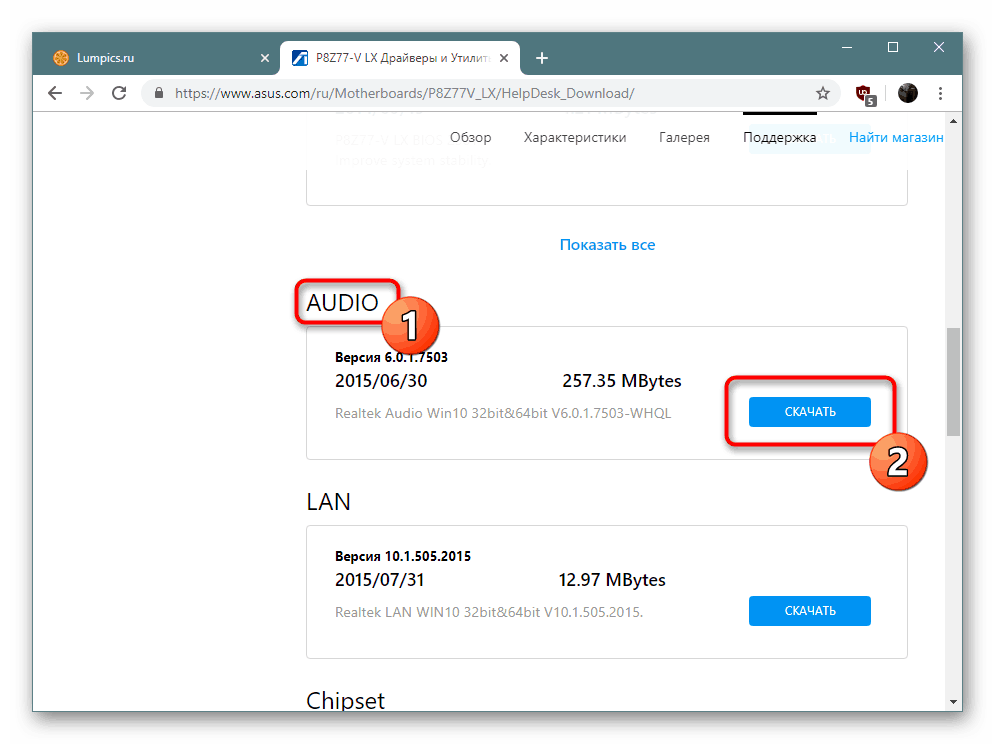
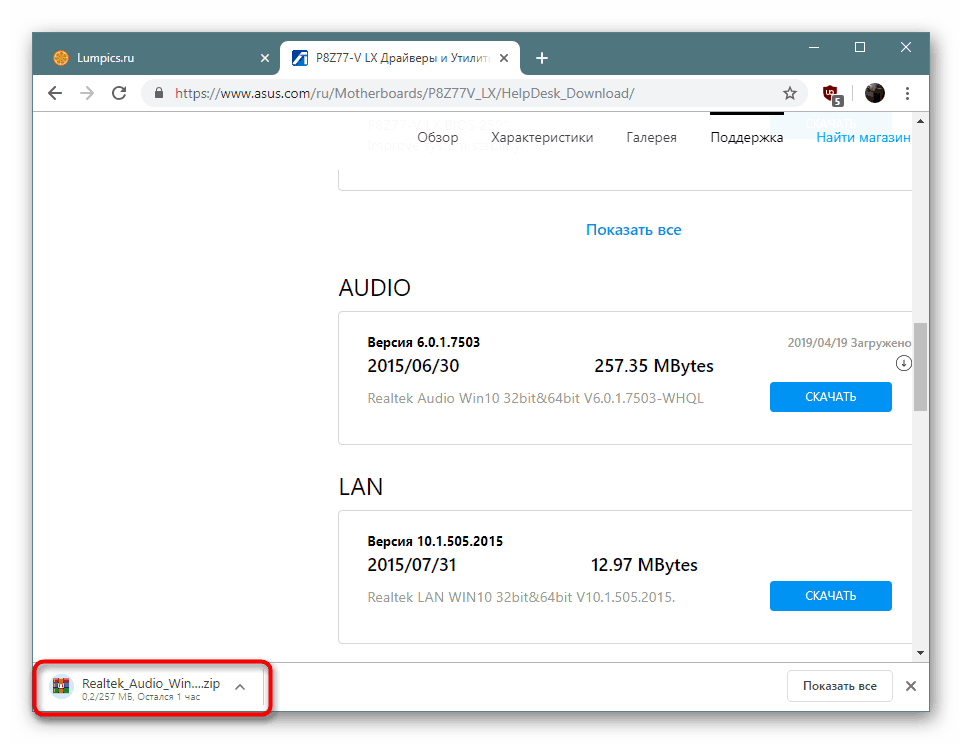
Malo by sa pamätať na to, že stránky iných výrobcov sa môžu líšiť od tých, ktoré boli uvedené vyššie, bude však tiež ľahké sa s nimi vysporiadať, pretože štruktúra a princíp prechodu na oddiely je vždy takmer rovnaký.
Metóda 2: Proprietárny pomocný program na aktualizáciu softvéru
Spoločnosti zapojené do výroby notebookov a rôznych komponentov vo veľkom meradle ponúkajú používateľom možnosť používať vlastný program, ktorý poskytuje pomoc pri nastavovaní systému a automaticky vyhľadáva chýbajúce ovládače. Táto metóda bude užitočná najmä pre používateľov, ktorí chcú v budúcnosti nechať tento softvér na svojom počítači a poveriť ho automatickými aktualizáciami ovládačov.
- Prejdite na stránku prenosného počítača alebo základnej dosky na oficiálnej webovej stránke alebo otvorte časť so softvérom. Vyhľadajte aktualizačný program, napríklad Asus Live Update alebo HP Support Assistant, a začnite ho sťahovať.
- Spustite stiahnutý archív alebo spustiteľný súbor.
- V prípade archívu budete musieť otvoriť program Setup.exe.
- Po spustení Sprievodcu nastavením prejdite na ďalší krok kliknutím na príslušné tlačidlo.
- Uveďte umiestnenie v počítači, do ktorého chcete nainštalovať vybraný pomocný program.
- Spustite inštaláciu a po dokončení spustite softvér.
- Začať kontrolovať aktualizácie, tesne pred tým sa uistite, že je aktívne internetové pripojenie.
- Ak program zistí nové súbory, nainštalujte ich a reštartujte počítač.
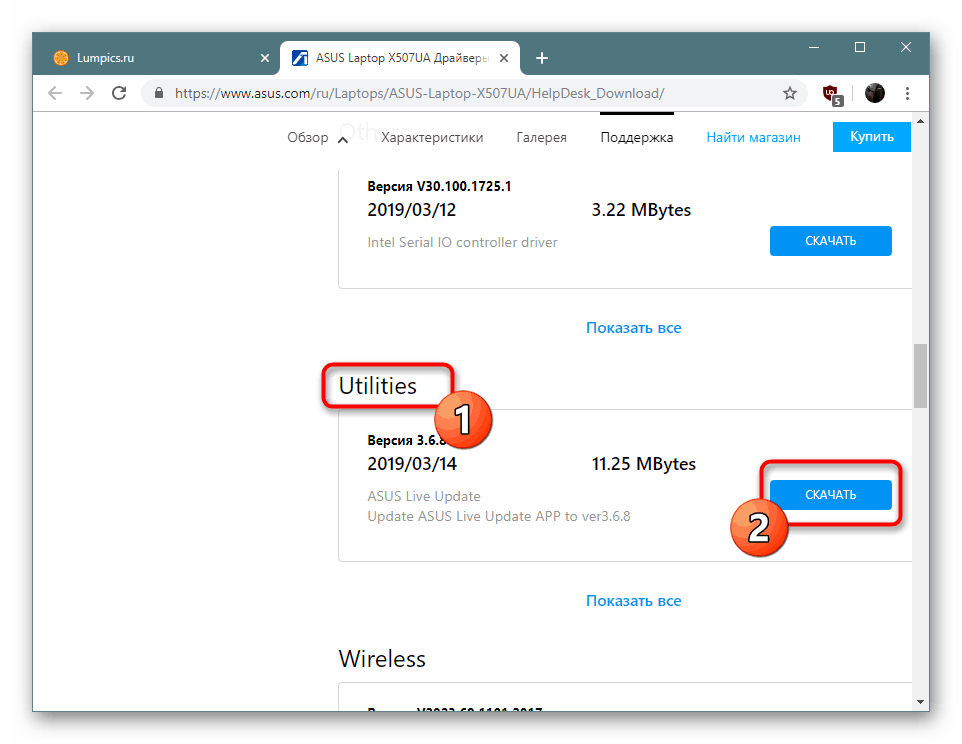
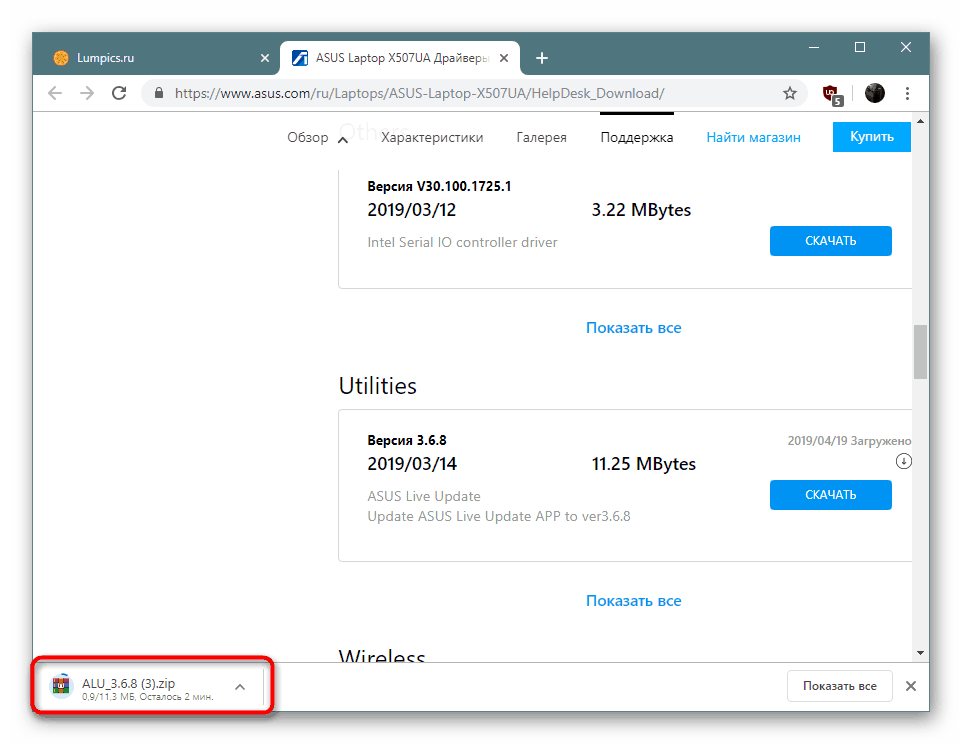
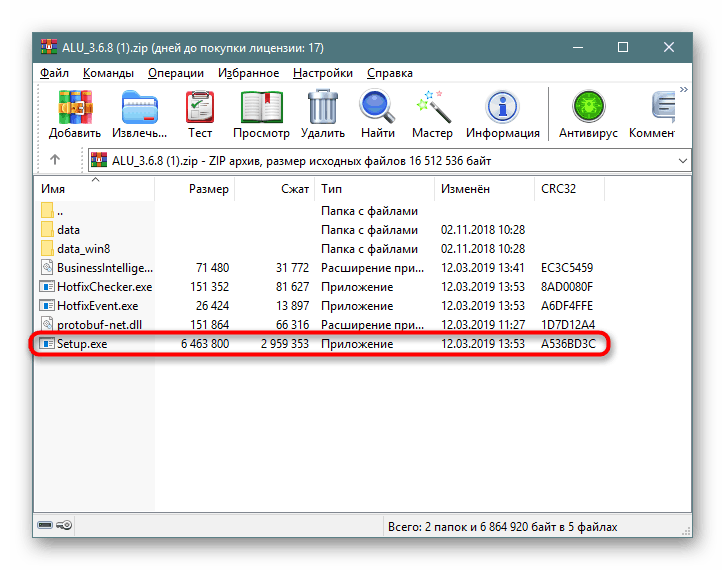
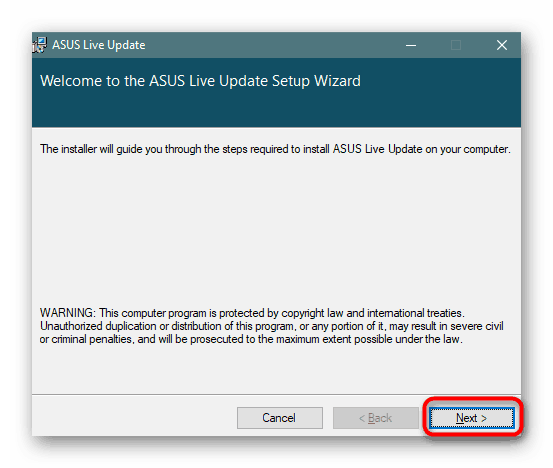
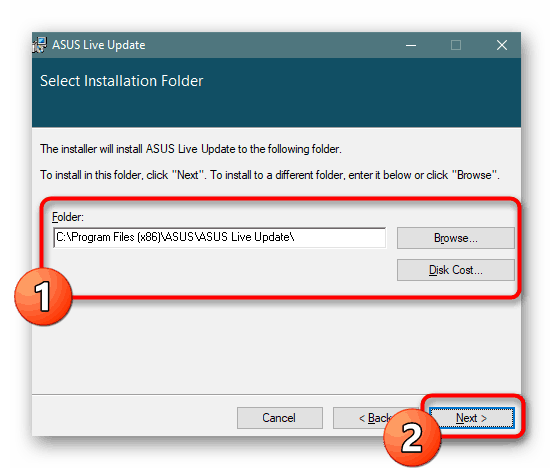
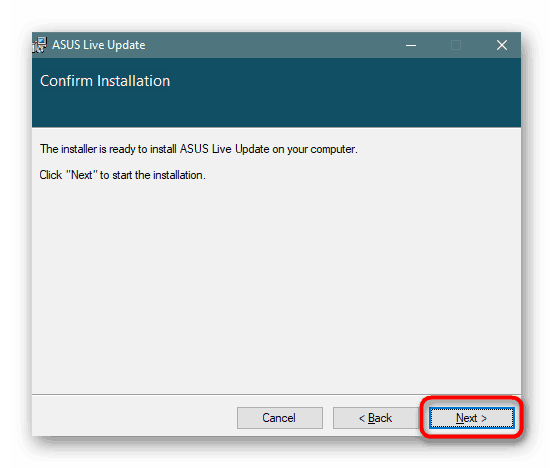
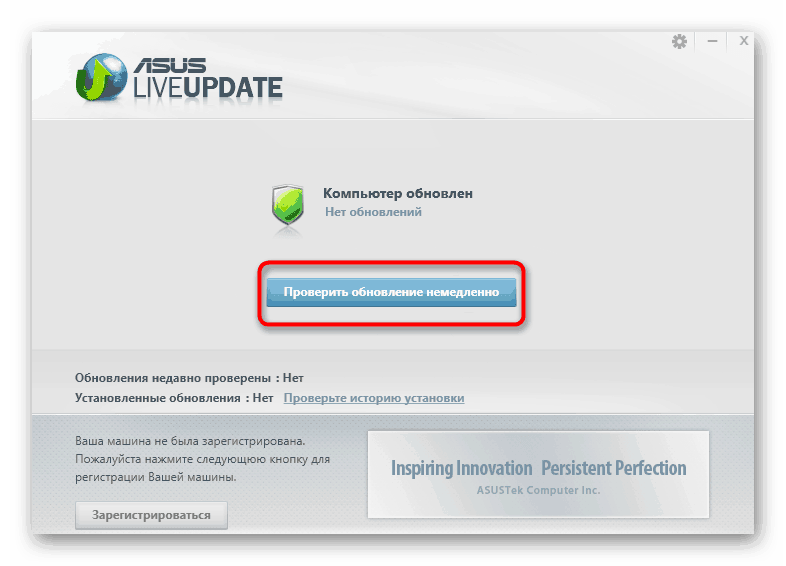
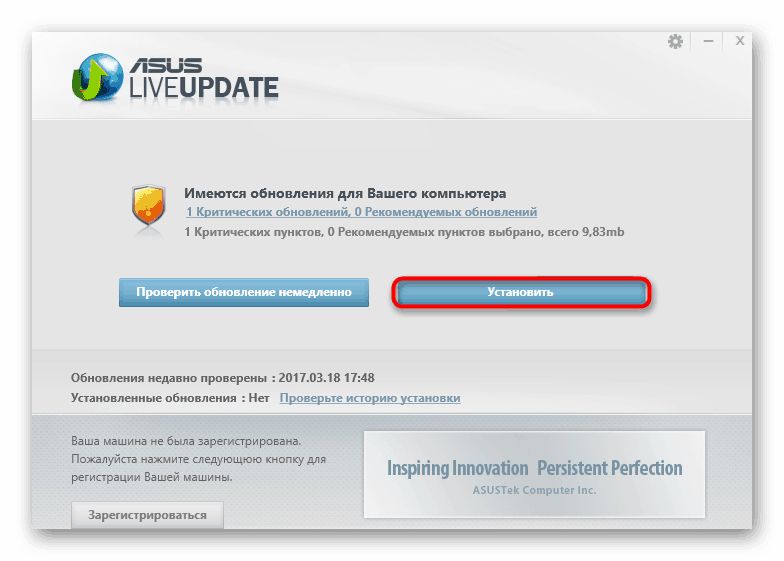
Metóda 3: Online služba od vývojárov
Služba online bude nepochybne oveľa pohodlnejšia ako dodatočný softvér, pretože používateľ nie je povinný vykonávať zbytočné manipulácie, takéto vlastné riešenia sú však menej bežné, a preto uvádzame túto možnosť na tomto mieste. Jednou z najznámejších spoločností s podobným webovým zdrojom je spoločnosť Lenovo. Podrobné pokyny na interakciu s ich online službami nájdete v našom ďalšom článku na nasledujúcom odkaze.
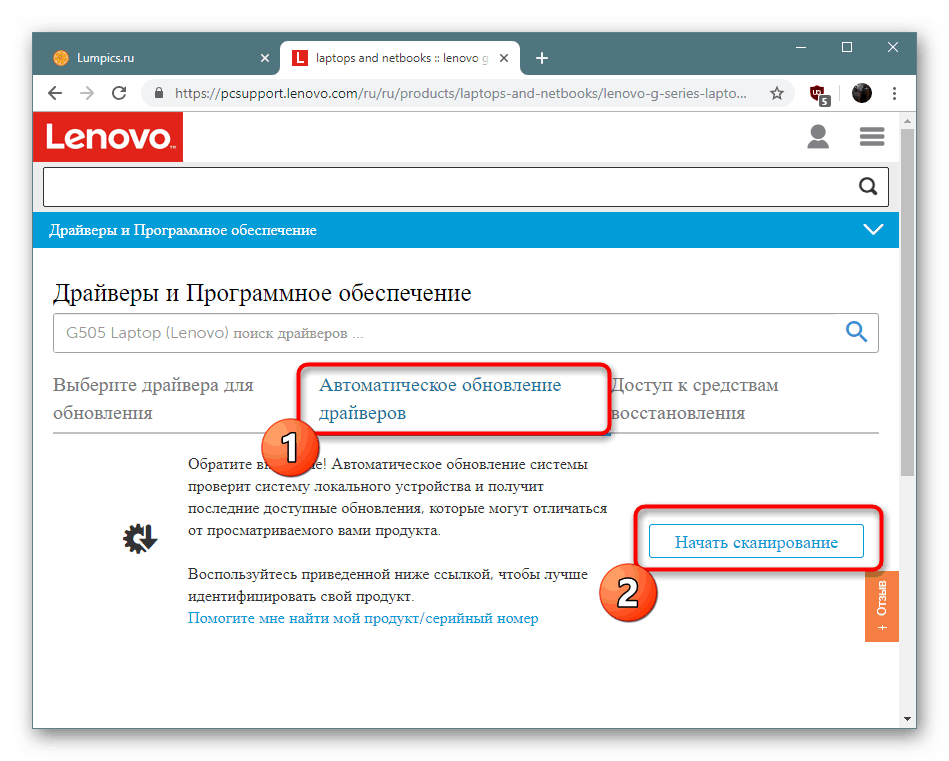
Viac informácií: Oficiálna služba online spoločnosti Lenovo
Metóda 4: Aplikácie ovládačov tretích strán
Ak ste aktívnym používateľom počítača, pravdepodobne ste už aspoň raz počuli o pomocných riešeniach na nájdenie a inštaláciu ovládačov. Nezávisle analyzujú použitý systém, vyberajú chýbajúce súbory a inštalujú ich. Od užívateľa je potrebné len nastaviť parametre procesu a spustiť ho. Táto metóda sa považuje za optimálnu, keď je potrebná hromadná inštalácia softvéru, ale je tiež vhodná pre jednotlivé zariadenia. Ďalej nájdete materiál, ktorý je venovaný podrobnej analýze najpopulárnejších nástrojov na vykonanie opísanej operácie.
Viac informácií: Najlepší softvér na inštaláciu ovládačov
DriverPack Solution - jedno z najznámejších mien v zozname programov na inštaláciu ovládačov. Funguje skvele s vstavanými komponentmi a periférnymi zariadeniami. Začiatočníci budú určite potrebovať sprievodcu, ktorý by pomohol pochopiť, ako s týmto softvérom pracovať, a nájdete ho na nižšie uvedenom odkaze.
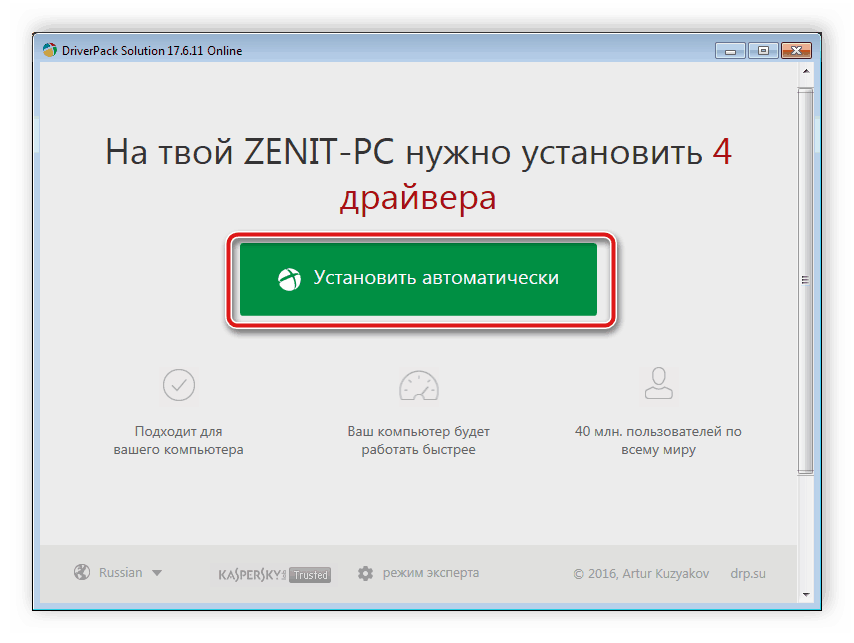
Viac informácií: Ako aktualizovať ovládače na počítači pomocou DriverPack Solution
Metóda 5: Realtek ALC887 ID
Integrovaná zvuková karta musí mať nevyhnutne jedinečný identifikátor, ktorý v operačnom systéme funguje ako identifikátor zariadenia. Komponent, ktorý sa posudzuje, má také ID, ale z dôvodu rozdielov v úpravách týchto čísel existuje veľké množstvo. Odporúčame, aby ste si prečítali náš ďalší článok nižšie, kde náš autor v najpodrobnejšej forme ukázal, ako sa určuje ID a vykonáva sa ďalšie vyhľadávanie kompatibilného softvéru.
Viac informácií: Vyhľadajte ovládače podľa ID hardvéru
Metóda 6: Pomôcka v systéme Windows „Správca zariadení“
Najaktívnejší používatelia operačného systému Windows opakovane narazili na časť „Správca zariadení“ . Obsahuje zhrnutie informácií týkajúcich sa všetkých vstavaných a periférnych komponentov. Okrem toho sa program spúšťa odtiaľ, aby automaticky vyhľadával a sťahoval ovládače z internetu. Táto metóda sa, samozrejme, nepovažuje za referenčnú, ale v určitých situáciách je použiteľná a umožňuje vám to robiť bez použitia ďalších finančných prostriedkov.
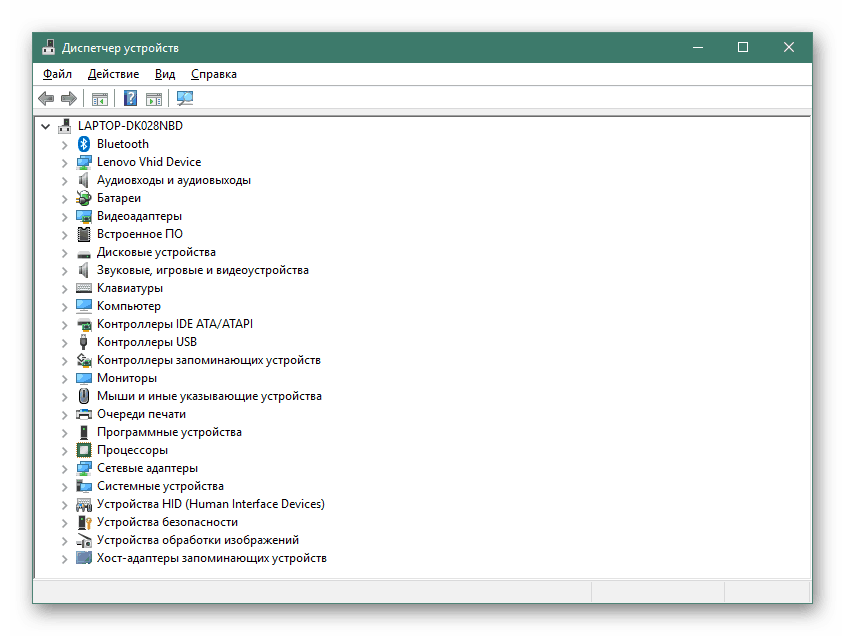
Viac informácií: Inštalácia ovládačov pomocou štandardných nástrojov systému Windows
Teraz ste oboznámení so všetkými dostupnými metódami získania ovládačov pre integrovanú zvukovú kartu Realtek ALC887. Zostáva len zvoliť optimálny, nainštalovať ho a skontrolovať reprodukciu zvuku akýmkoľvek pohodlným spôsobom.